苹果拍照模式怎么调?新手必看步骤与技巧详解
苹果设备的拍照功能强大且丰富,掌握不同拍照模式的切换与设置方法,能帮助用户轻松拍出高质量照片,以下将详细介绍苹果手机(以iOS系统为例)拍照模式的调整方法及相关技巧。
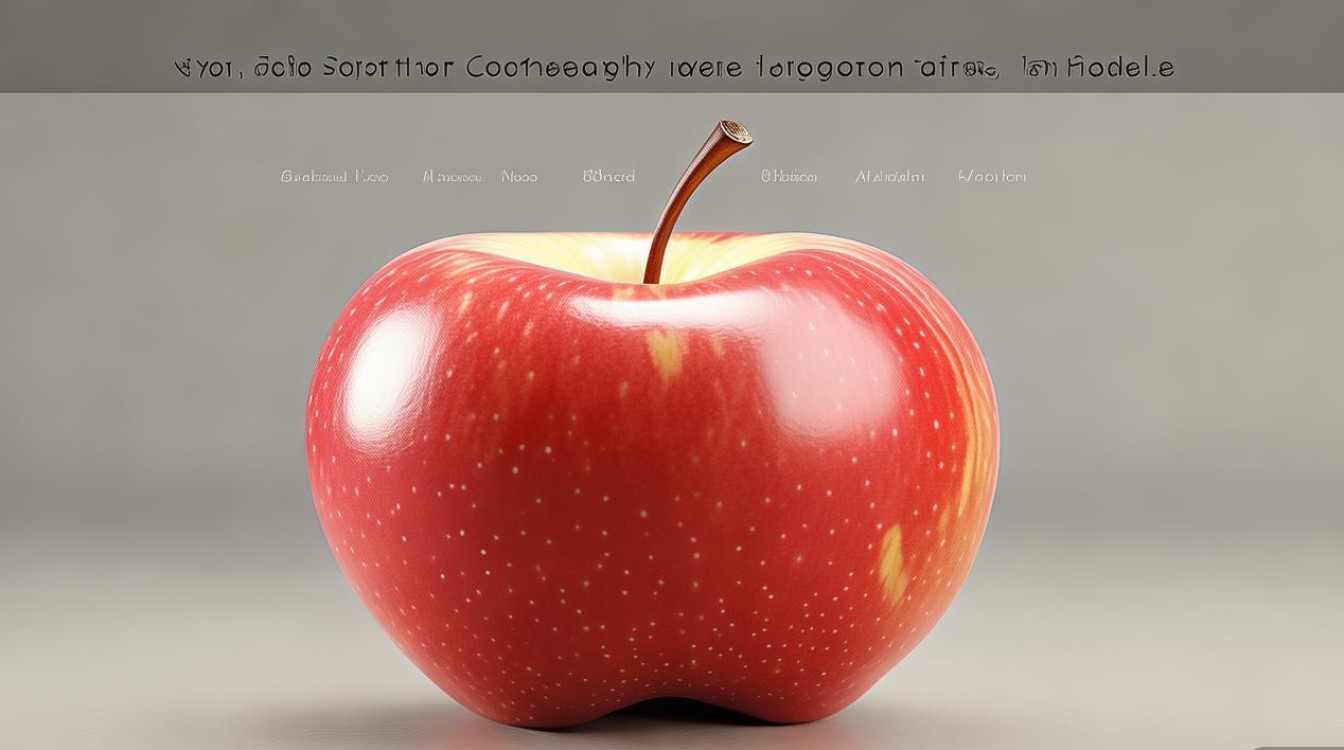
进入相机应用与基础界面认知
在手机主屏幕找到“相机”应用图标并点击打开,相机界面顶部或侧边会显示当前模式名称(如“照片”“视频”等),下方或侧边则包含模式切换、闪光灯、定时器、滤镜等功能按钮,部分机型(如iPhone 12及后续机型)支持从屏幕边缘左右滑动切换模式,或通过底部模式轮盘快速选择。
主要拍照模式详解及调整方法
照片模式(默认模式)
这是最常用的拍照模式,适合拍摄静态照片。
- 调整方法:打开相机后默认即为“照片”模式。
- 关键设置:
- 曝光调整:点击屏幕对焦后,会出现小太阳图标,上下滑动可调整曝光亮度(上滑增亮,下滑减暗)。
- 网格线:进入“设置”-“相机”-“网格”,开启后可辅助构图(如三分法、对称构图)。
- HDR模式:默认“自动”开启,可手动在“设置”-“相机”-“HDR”中选择“打开”或“关闭”,HDR能优化高光与暗部细节,适合逆光场景。
视频模式
用于拍摄动态影像,支持不同分辨率和帧率选择。
- 调整方法:在相机模式轮盘中选择“视频”。
- 关键设置:
- 分辨率与帧率:点击右上角“HD”或“4K”,可选择1080p/4K,以及24/25/30/60fps等帧率(帧率越高,画面越流畅;分辨率越高,画质越清晰但占存储空间越大)。
- 视频防抖:在“设置”-“相机”-“录制视频”中开启“视频防抖”,可减少手持拍摄时的抖动。
人像模式(需支持双摄或多摄的机型)
通过景深效果突出人物主体,背景虚化自然。

- 调整方法:滑动至“人像”模式,确保提示“请将人物置于取景框内”。
- 关键设置:
- 光效调节:拍摄前后可滑动顶部“光效”选项(如自然光、摄影室灯光等),模拟不同光线效果。
- 景深控制:拍摄后可在“编辑”中调整光圈大小(f值越小,背景虚化越强)。
- 手动对焦:点击屏幕切换对焦点,或按住对焦点锁定焦距。
微距模式(支持超广角镜头的iPhone 13 Pro及后续机型)
适合拍摄极近距离(如2厘米内)的特写细节。
- 调整方法:当检测到靠近可拍摄物体时,相机自动切换至微距模式,或手动滑动至“微距”模式。
- 技巧:保持手机稳定,避免因距离过近导致画面模糊。
电影效果模式(iPhone 13 Pro及后续机型)
拍摄具有电影级景深变化的动态视频,主体清晰、背景自然虚化。
- 调整方法:选择“电影效果”模式,根据提示移动手机或点击对焦。
- 关键设置:
- 焦点切换:拍摄时可点击屏幕切换主体焦点,或拍摄后在“编辑”中调整焦点位置及强度。
- 景深范围:拍摄前可调整光圈值(f/1.8至f/16),控制背景虚化程度。
夜景模式
暗光环境下自动开启(或手动选择),通过多帧合成提升画面亮度与细节。
- 调整方法:在暗光环境下,相机顶部会显示“夜景”模式,滑动至“夜景”可手动调整曝光时间(如1秒、3秒等,数值越高,进光量越多,但需保持稳定)。
- 技巧:建议使用三脚架或依靠稳定物支撑,避免手抖导致模糊。
连拍模式
按住快门按钮或音量键可连续拍摄多张照片,适合抓拍动态场景。

- 调整方法:在“照片”模式下,按住快门按钮不放即可连拍(iOS 14及以上版本支持按住滑动拍摄)。
其他实用模式
- 全景模式:选择“全景”后,按住快门按钮从左向右匀速滑动手机,适合拍摄广阔风景。
- 延时摄影:选择“延时摄影”模式,可拍摄云层流动、车流等动态延时画面,支持设置时间间隔(如1秒/2秒)。
- 扫描文稿:在“相机”界面向左滑动,找到“扫描文稿”功能,自动识别并裁剪文档边缘。
通用设置与优化建议
- 格式选择:进入“设置”-“相机”-“格式”,推荐选择“高效”(兼容性更好)或“兼容性最佳”(保留更多原始细节,适合后期编辑)。
- 保留设置:在“设置”-“相机”-“保留设置”中,可勾选“曝光调整”“滤镜”等,避免每次拍照重复调整。
- 计时器:点击计时器图标,可选择3秒或10秒延时,方便自拍或合影时稳定构图。
不同场景下的模式选择建议
| 场景类型 | 推荐模式 | 注意事项 |
|---|---|---|
| 日常静态拍摄 | 照片模式+HDR | 开启网格线辅助构图 |
| 人物特写 | 人像模式 | 调整光效与景深,突出人物 |
| 夜间风景 | 夜景模式 | 保持手机稳定,适当延长曝光 |
| 动态抓拍 | 连拍模式 | 预判运动轨迹,提高连拍成功率 |
| 极近距离拍摄 | 微距模式 | 确保光线充足,避免对焦模糊 |
| 创意视频 | 电影效果模式 | 注意焦点切换与景深范围调整 |
相关问答FAQs
问:为什么我的iPhone没有某些拍照模式(如微距、电影效果)?
答:部分高级拍照模式(如微距、电影效果模式)需要硬件支持,仅限于iPhone 13 Pro、iPhone 14 Pro等特定机型,若您的机型较旧,可能无法使用这些功能,可通过iOS系统更新获取最新模式(部分模式需系统版本支持)。
问:在夜景模式下拍摄时,如何避免照片模糊?
答:夜景模式通常需要较长的曝光时间,手持拍摄容易导致模糊,建议将手机依靠在稳定物体上(如墙壁、三脚架),或开启定时器(如3秒延迟)减少手部抖动,确保拍摄主体光线充足,避免在完全黑暗的环境中强行使用夜景模式。
版权声明:本文由环云手机汇 - 聚焦全球新机与行业动态!发布,如需转载请注明出处。












 冀ICP备2021017634号-5
冀ICP备2021017634号-5
 冀公网安备13062802000102号
冀公网安备13062802000102号